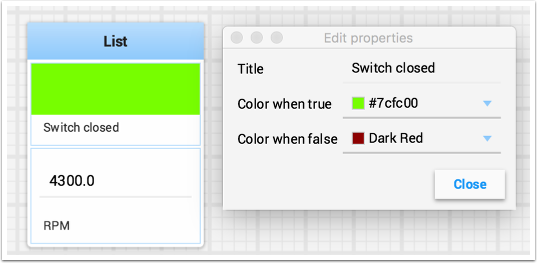Trabajar con Widgets
Las unidades de visualización que usted manipula en la pantalla de la Shuffleboard son llamados widgets. Los Widgets son general y automáticamente desplegados de valores que el programa del robot publica con NetworkTables.
Mover widgets
Los widgets pueden moverse simplemente al arrastrar y soltar. Solamente mueva el cursor sobre el widget, dé clic izquierdo y arrástrelo a su nueva posición. Cuando lo esté arrastrando solamente lo puede acomodar en recuadrados dentro de la cuadrícula y el tamaño de la cuadricula tendrá efecto en la resolución de tu visualización. Al arrastrarlos aparecerá una margen rojo o verde. El color verde generalmente significa que existe espacio suficiente en esa ubicación para soltar el widget y el rojo significa que el widget es muy grande para ese espacio. En el ejemplo de abajo, un widget está siendo movido a una ubicación donde no cabe.
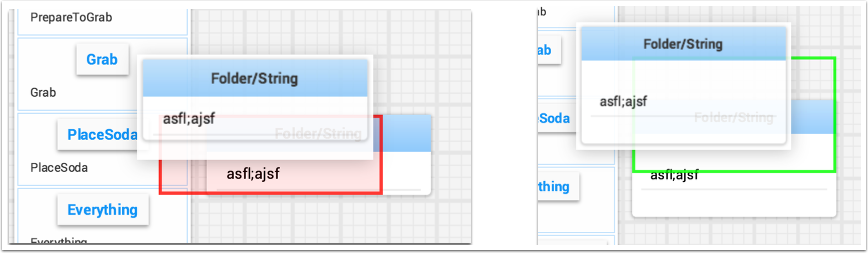
Cambiar el tamaño de los widgets
Los widgets pueden cambiar su tamaño al dar clic y arrastrar la esquina o borde de este. El cursor cambiará a cursor-cambia-tamaños cuando esté en la posición correcta para cambiar el tamaño del widget. Al igual que al mover el widget, un borde verde o rojo aparecerá indicando si el widget puede cambiar su tamaño o no. El ejemplo de abajo muestra un widget siendo cambiado de tamaño a un área más grande con el borde verde indicando que no se sobrepone con los widgets de alrededor.
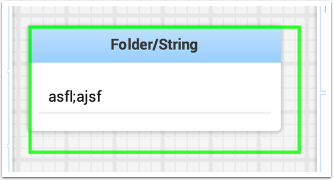
Cambiar el tipo de visualización de los widgets
La Shuffleboard tiene varios tipos de visualización dependiendo de los datos publicados del robot. Esta eligirá el tipo de visualización predeterminada, pero puede que usted quiera cambiarlo dependiendo de la aplicación. Para ver qué tipos de diseños están disponibles para cada widget, dé clic derecho en el widget y seleccione “Show as…”, y del menú emergenete seleccione el tipo que usted desee. En el ejemplo debajo hay dos tipos de valores de datos, uno numérico y otro booleano. Usted puede ver las diferentes opciones de tipos de visualización que están disponibles para cada uno. El valor booleano solo tiene dos posibles valores (verdadero / falso), puede mostrarse como un recuadro booleano (de color verde/ rojo), o texto, un botón o switch de activación. El valor numérico puede mostrarse como una gráfica, una tabla de números, una barra de números, dial, texto o una vista de voltaje dependiendo de su contexto.
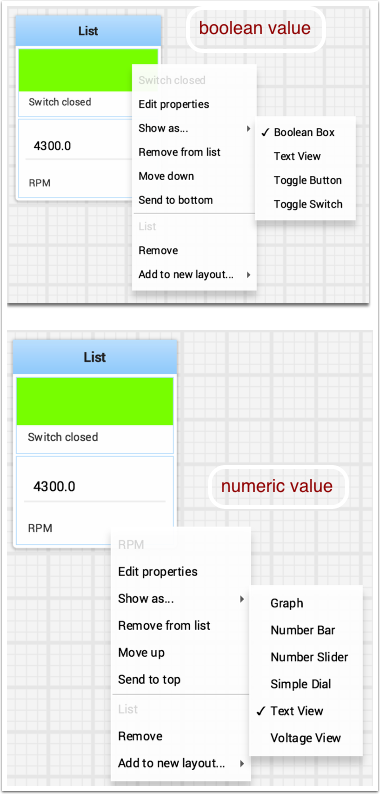
Cambiar el nombre de los widgets
Usted puede cambiar el nombre del widget dando doble clic en la barra de título y editandolo a un nuevo valor. Si el widget está contenido en un diseño, entonces dé clic derecho en el widget y seleccione properties. Desde ahí usted puede cambiar el título del widget que se muestra.
Cambiar las propiedades de los widgets
Usted puede cambiar la apariencia de un widget, como el rango de los valores representados, el color u otro elemento visual. En casos donde esto es posible dé clic derecho en el widget y seleccione “Edit properties” del menú. En este valor tipo boolean mostrado abajo, el nombre del widget, el color de verdadero y el color de falso pueden ser editados.